
Агуулгын хүснэгт:
- Зохиолч John Day [email protected].
- Public 2024-01-30 11:02.
- Хамгийн сүүлд өөрчлөгдсөн 2025-01-23 15:00.



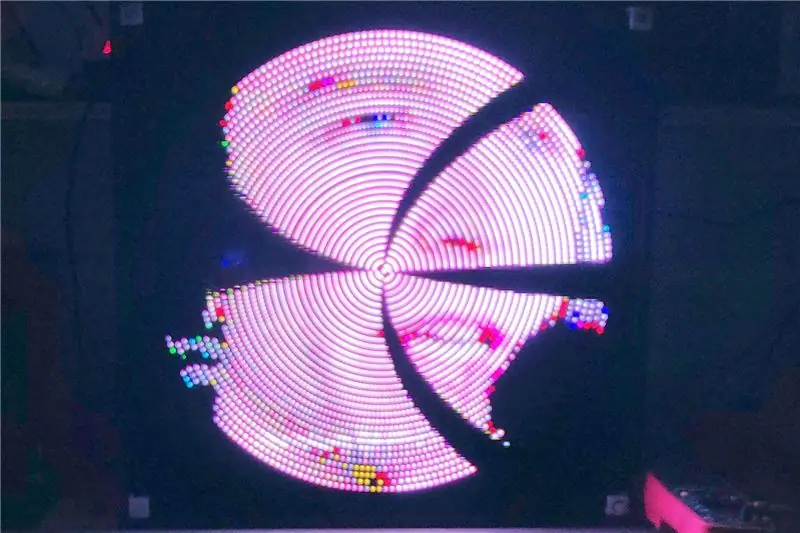
Урам зориг
Би POV (алсын хараатай байдал) дэлгэцэнд үнэхээр дуртай! Тэдгээрийг үзэх нь сонирхолтой төдийгүй тэдгээрийг хөгжүүлэх том сорилт юм. Энэ бол үнэхээр салбар дундын ажил юм. Танд маш их ур чадвар хэрэгтэй: механик, электроник, програмчлал гэх мэт!
Би үргэлж өөрийн гараар бүтээж, аль болох том, чадвартай болгохыг хүсдэг байсан. Жилийн өмнө би үүнийг хийсэн! Энэ бол маш их ажил бөгөөд маш нарийн төвөгтэй ажил байсан. Би иймэрхүү сорилтуудад дуртай. Тиймээс хөгжилтэй байсан;-)
Одоо би бас чамайг өөрөө барьж өгөхийг хүсч байна. Та үүнийг өөрөө хөгжүүлэх гарын авлага болгон авч болно, эсвэл миний POV дэлгэцийн хуулбарыг авахын тулд зааврыг дагана уу. Надад тулгарч буй бэрхшээлийг даван туулахыг хичээх болно.
Дахин сэргээн босгох ажлыг аль болох хялбар болгохын тулд би дизайнаа давтсан. SMT -ийн бүрэлдэхүүн хэсгүүд байдаггүй бөгөөд бүх зүйлийг эхлэгчдэд гагнах боломжтой байх ёстой. Битгий андуураарай, бүх зүйлийг нэгтгэх нь маш том сорилт хэвээр байна. Гэхдээ үүнийг хийх боломжтой байх ёстой!
АНХААРУУЛГА: Энэхүү төсөл нь өндөр хурдтайгаар шинэчлэгддэг, гэрэл мэдрэмтгий эпилепситэй хүмүүст таталт өгөх боломжтой LED -ийг агуулдаг
Энэ яаж ажилдаг вэ?
Эндээс та POV дэлгэц ерөнхийдөө хэрхэн ажилладаг талаар уншиж болно.
Эхлээд бидэнд видео дохио дамжуулдаг эх сурвалж хэрэгтэй. Анхны загварт би үүнийг WIFI -ээр хийсэн. Би компьютерийн дэлгэцийг авах програм бичиж, энэ өгөгдлийг WIFI -ээр дамжуулан ESP8266 руу илгээсэн. Энэ аргын асуудал бол ESP8266 хэтэрхий удаан байсан бөгөөд WIFI зурвасын өргөн нь 16 FPS -д хангалттай байсан явдал юм. Тиймээс одоо бид ESP32 ашиглаж байна. Бүх асуудал шийдэгдсэн гэж би бодож байсан боловч ESP32 нь ESP8266 -аас илүү WIFI -ээс илүү өргөн зурвасын өргөнийг санал болгодоггүй нь тодорхой болсон. ESP32 нь видео дамжуулалтыг тайлах хангалттай тооцоолох чадвартай. Тиймээс би JSP форматтай зургийг WIFI -ээр ESP32 руу илгээсэн. Тиймээс ESP32 нь вэбсайттай. Энэ сайт дээр та зураг эсвэл видео сонгох боломжтой бөгөөд вэбсайт нь JPEG форматыг ESP32 руу дамжуулах болно. JPEG код тайлах нь маш их санах ой шаарддаг тул бидэнд бас асуудал гардаг. Гэхдээ энэ нь одоогоор ажиллаж байна. Магадгүй би дараа нь илүү сайн шийдэл гаргах байх.
Дараа нь бид LED -ийг өөрөө хянах хэрэгтэй. Үүнийг ажиллуулахын тулд бид LED -ийн байрлалыг цаг тутамд мэдэж байх ёстой. Тиймээс би Hall эффект мэдрэгчийг нэмсэн. Эргэлт бүр соронзоор дамждаг тул илрүүлэх боломжийг олгодог. Дараа нь бид эргэлтийн хугацааг хэмждэг. Дараагийн ээлжинд мөн адил хугацаа шаардагдана гэж бид үзэж байна. Тиймээс бид өөрсдийн байр суурийг тооцоолж болно. Энэ үйл явц дахин дахин давтагддаг. LED -ийг хянахын тулд бид FPGA ашигладаг. Бид бас микропроцессор ашиглаж болох боловч энэ нь хэт удаан байх болно. Ихэнх гаднах LED -ийг секундэд 10.000 удаа шинэчлэх шаардлагатай байдаг. FPGA нь даалгаврыг амархан гүйцэтгэдэг бөгөөд үүнийг бага чичиргээгээр хийх болно.
Хэрэв LED -ийг байнга шинэчлэх шаардлагатай бол бидэнд хурдан LED хэрэгтэй болно. Анхны загвартаа би APA102 LED ашиглаж байсан. Тэд ойролцоогоор 20 кГц давтамжтай шинэчлэгддэг. Би эдгээр LED -ээр LED тууз авахыг оролдсон боловч онлайн борлуулагч надад SK9822 -ийг илгээсэн бөгөөд тэд ижилхэн гэж хэлж байсан (хоёр удаа тохиолдсон …) Тиймээс бид SK9822 -ийг ашиглах болно. Тэд зөвхөн 4.7 кГц давтамжтай байдаг, гэхдээ энэ нь хангалттай байх болно гэж найдаж байна. Тэд бас арай өөр протоколтой. Зүгээр л ухамсартай байгаарай. Тиймээс ESP32 нь зургийн жаазыг FPGA руу түлхэж байна. Дараа нь FPGA нь LED -ийг хянадаг.
Одоо LED -ийг эргүүлэхэд л хангалттай. Тиймээс бид DC мотор ашигладаг. Энэхүү моторыг ESP8266 -аас ХОУХД -ийн дохиогоор удирддаг. ESP8266 нь WIFI -ээр ESP32 -тэй холбогддог. Тиймээс эргэлтийн хурдыг хэмжихийн тулд бидэнд ганц мэдрэгч хэрэгтэй. Анхны загварт би хоёрыг ашигласан.
Системийн талаархи нэмэлт мэдээллийг анхны дизайны талаархи миний видеоноос олж болно.
Багаж хэрэгсэл
Би дараах хэрэгслүүдийг ашигласан.
- 3D принтер
- Гагнуурын төмөр
- Халуун цавуу
- супер цавуу
- Микро USB кабель
- Хайч
- Өрөм + модон өрөм 3 4 8 ба 12мм
- Халив
- Хавтгай бахө
- Хажуугийн таслагч
- Утас хуулагч
- Будагны хангамж
- Элсний цаас
Захиалга өгөх
Би TINDIE дэлгүүр нээсэн. Тиймээс хэрэв та хүсвэл иж бүрдэл худалдаж авч, надад ийм төсөл хэрэгжүүлэхэд тусална уу;-)
ХАБЭА
Үргэлж энд харсан бүх зүйл нээлттэй эх сурвалж хэлбэрээр нийтлэгддэг.
Шинэчлэлтүүд
Цаашид сайжруулахыг хүсч буй зүйлүүд байна:
-
12 битээс 24 бит хүртэл өндөр өнгөний нарийвчлал => Тиймээс илүү RAM -тэй FPGA хэрэгтэй болно
Cmod A7, тэд зүү нийцтэй:-)
- Санах ойн асуудлаас зайлсхийхийн тулд PSRAM -тай ESP32
- Сойзны асуудлыг шийдээрэй …
Хангамж
Захиалгаар хийсэн эд анги
Та тэдгээрийг захиалах эсвэл надаас иж бүрдэл захиалах хэрэгтэй!
1 * Үндсэн ПХБ (gerber файлууд gerber main.zip хавтасны доор байна)
1 * Мотор драйвер ПХБ (gerber файлууд gerber motor.zip хавтсанд байна)
4 * Булан 3D 1 Хэвлэх (stl файл нь 3D corner.stl хавтасны доор байна)
1 * Үндсэн ПХБ эзэмшигч 3D 3 Хэвлэх (stl файлууд нь 3D holder1.stl, holder2.stl, holder3.stl хавтас дор байна)
1 * Brush Holder 3D 2 Print (stl файлууд нь 3D brush1.stl ба brush2.stl хавтсанд байна)
Стандарт хэсгүүд
Анхаарна уу, зарим холбоосууд 10 эсвэл бүр 100 ширхэг багцыг агуулдаг.
1м * SK9822 LED зурвас нь 144 LED/м
1 * Cmod S6 FPGA
1 * Geekcreit 30 Pin ESP32 хөгжүүлэлт
1 * Geekcreit D1 мини V2.2.0 ESP8266
4 * 74HCT04
5 * DC-DC 5V 4A
1 * DC мотор 775
44 * 100nf 50V
9 * 220uf 16V
10 * 10 мм х 2 мм хэмжээтэй неодим соронз
1 * Танхимын эффект мэдрэгч
2 * Нүүрстөрөгчийн бруц Dremel 4000
2 * Мотор нүүрстөрөгчийн сойз
2 * 6803ZZ холхивч
2 * Мотор 775
2 * DC Jack 5.5 x 2.1mm
1 * Цахилгаан хангамж
1 * товчлуур 8 мм
2 * XT30PB эрэгтэй, эмэгтэй ПХБ залгуур
2 * XT30 эрэгтэй, эмэгтэй кабель
2 * 130Ohm 1/4W эсэргүүцэл
2 * MOSFET IRF3708PBF
2 * 1N5400
1 * Нэг мөр зүү толгой
1 * Эмэгтэй толгой
1 * 30AWG кабель
1 * кабель 22AWG
Тоног төхөөрөмжийн дэлгүүр
1 * БСХС -ийн 500мм х 500мм х 10мм
1 * БСХС -ийн 100 мм х 500 мм х 10 мм
4 * БСХС -ийн 200 мм х 510 мм х 10 мм
1 * нийлэг шил 500mm x 500mm x 2mm
12 * Металл булан 40 мм х 40 мм х 40 мм
40 * 3 мм х 10 мм хэмжээтэй модон шураг
6 * М3 зайтай 12 мм
М3 ба М4 шураг
3м * Кабель 2.5мм2 дан утас/ хатуу
БСХС -ийн модны хар будаг
Бүтээх хугацаа: ~ 10 цаг
Барилгын өртөг: ~ 300 евро
Алхам 1: Файл татаж авах
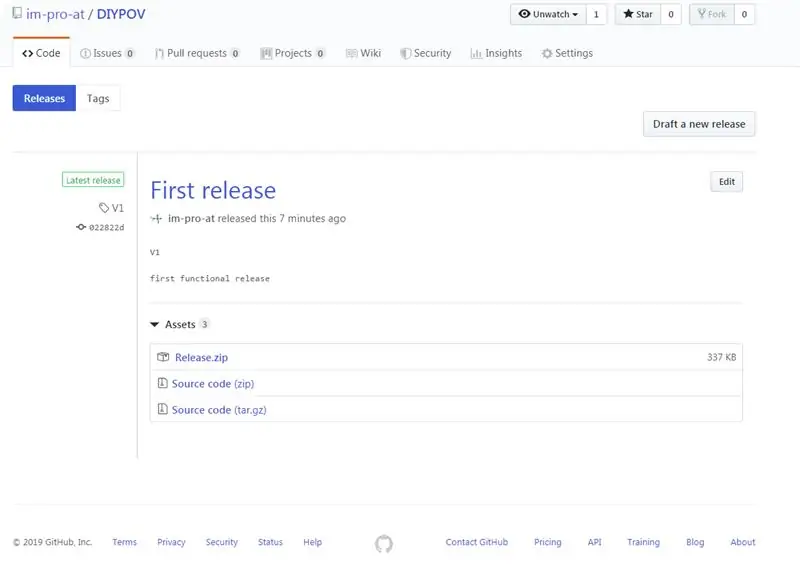
Эхлэхийн тулд бид энэ төсөлд шаардлагатай бүх зүйлийг татаж авах хэрэгтэй.
Энд репозиторыг гаргах хуудас руу очно уу.
Дараа нь сүүлчийн хувилбараас Release.zip -ийг татаж аваад компьютер дээрээ задлаарай.
Би энэ зааварчилгаанд байгаа файлыг дурдах болгондоо тэндээс олох болно;-)
Алхам 2: Програм хангамжийн програм хангамж

Алхам 2.1: FPGA програм
FPGA програмчлахын тулд xilinx програм хангамжийг суулгах хэрэгтэй.
Windows 10 -ийн хувьд та суулгах хэрэгтэй: Windows 10 -д зориулсан ISE Design Suite (~ 7GB)
Windows 7 эсвэл XP -ийн хувьд та суулгаж болно: Лабораторийн хэрэгсэл (~ 1GB)
Open ISE iMPACT -ийг суулгасны дараа "Үгүй" дээр дарж төслийн шинэ маягтыг "Цуцлах" дээр дарна уу. FPGA Board Cmod S6 -ийг холбоод драйверуудыг суулгахыг хүлээнэ үү. Хил хязгаарыг хайх дээр давхар товшино уу. Дараа нь шинэ цонх дээр хулганы баруун товчийг дараад "Гинжийг эхлүүлэх" -ийг сонгоно уу. "Үгүй" дээр дахин дарж шинэ маягтыг хаа. Одоо та "SPI/BPI" гэсэн тэмдгийг харах ёстой бөгөөд үүн дээр давхар товшино уу. "SPIFlash.mcs" файлыг сонгоно уу. Шинэ хэлбэрээр "SPI PROM" ба "S25FL128S", өгөгдлийн өргөн "4" -ийг сонгоно уу. "OK" дээр дарна уу. Дараа нь "FLASH" тэмдгийг дахин дарна уу. Энэ нь одоо ногоон өнгөтэй байх ёстой. Дараа нь "Програм" дээр дарна уу. Шинэ маягт дээр "OK" дээр дараад хүлээнэ үү. Үүнд хэдэн минут зарцуулагдаж болно.
Сайн байна, FPGA бэлэн боллоо;-) Та дахин салгаж болно!
Алхам 2.2: ESP32 програм
Esp32 цөмийг Arduino ID дээр суулгаарай, та энэ зааврыг дагаж болно. V1.0.2 -ийг санал болгож байна.
Шаардлагатай номын сан:
- AutoPID -ийг Ryan Downing V1.0.3 (номын сангийн менежер дээр суулгаж болно)
- ArduinoWebsockets by Gil Maimon, миний өөрчилсөн (zip файлыг татаж аваад суулгаарай)
Povdisplay.ino файлыг povdisplay хавтсанд нээнэ үү.
Хэрэгслийн самбар дор "DOIT ESP32 DEVKIT V1" -ийг сонгоно уу. Бусад тохиргоог байгаагаар нь үлдээгээрэй.
Esp32 самбарыг USB -ээр холбоод програмыг татаж аваарай.
Алхам 2.3: ESP8266 програм
ESP8266 цөмийг Arduino ID дээр суулгаарай, та энэ зааврыг дагаж болно.
Номын сан шаардлагагүй!
Motordrive хавтсанд motordrive.ino файлыг нээнэ үү.
Хэрэгслийн самбараас "Ерөнхий ESP8266 модуль" -г сонгоно уу. Бусад тохиргоог байгаагаар нь үлдээгээрэй.
Esp8266 самбарыг USB -ээр холбоод програмыг татаж аваарай.
Алхам 3: Гагнуурын ПХБ




АЛХАМ 3.1 Гагнуурын мотор жолооч ПХБ
Дараахь бүрэлдэхүүн хэсгүүдийг гагнана.
-
WEMOS1 (Geekcreit D1 mini V2.2.0 ESP8266)
- Зүү толгойг WEMOS самбарт гагнах
- ПХБ дээрх эмэгтэй толгойг гагнах
-
DCDC (DC-DC 5V 4A)
- Зүү толгой дээр 4 зүү ашиглан DC-DC хөрвүүлэгчийг шууд самбар дээр гагнана
- Чиглэлийг анхаарч үзээрэй, энэ нь торгон дэлгэцтэй тохирч байх ёстой
- CN1 (DC Jack 5.5 x 2.1mm)
-
1N5400
Чиглэлийг анхаарч үзээрэй, диод дээрх цагаан шугам нь торгон дэлгэц дээрх шугамтай нэг талд байх ёстой
-
220u (220uf 16V)
Чиглэлийг анхаарч үзээрэй, цагаан шугам нь торгон дэлгэц дээр нэмэхийн эсрэг талд байх ёстой
- R1 ба R1 (130Ohm 1/4W эсэргүүцэл)
-
Q1 ба Q2 (MOSFET IRF3708PBF)
Чиглэлийг анхааралтай ажигла, металл ар тал нь торгон дэлгэц дээр зузаан шугамтай талд байх ёстой
-
MOTOR (XT30PB залгуур эмэгтэй ПХБ)
Чиглэлийг анхаарч үзээрэй, дугуй төгсгөл нь торгон дэлгэц дээр тэмдэглэгдсэн тал дээр байх ёстой
-
LED ба амтлагч (XT30PB залгуур эрэгтэй ПХБ)
Чиглэлийг анхаарч үзээрэй, дугуй төгсгөл нь торгон дэлгэц дээр тэмдэглэгдсэн тал дээр байх ёстой
АЛХАМ 3.2 Гагнуурын үндсэн ПХБ
Дараахь бүрэлдэхүүн хэсгүүдийг гагнана.
-
CMODS6 (Cmod S6 FPGA)
Зүү толгойг оруулах ёстой. ПХБ дээр тэдгээрийг гагнана
-
ESP (Geekcreit 30 зүү ESP32 хөгжүүлэлт)
Эмэгтэй толгойг ашиглаж, ПХБ дээр гагнана
-
DCDC1 - DCDC4 (DC -DC 5V 4A)
- Зүү толгойноос 4 зүү ашиглан DC-DC хөрвүүлэгчийг шууд самбар дээр гагнана
- Чиглэлийг анхаарч үзээрэй, энэ нь торгон дэлгэцтэй тохирч байх ёстой
- POWER_TEST (DC Jack 5.5 x 2.1mm)
-
D1 (1N5400)
Чиглэлийг анхаарч үзээрэй, диод дээрх цагаан шугам нь торгон дэлгэц дээрх шугамтай нэг талдаа байх ёстой
-
POWER (XT30PB залгуур эмэгтэй ПХБ)
Чиглэлийг анхаарч үзээрэй, дугуй төгсгөл нь торгон дэлгэц дээр тэмдэглэгдсэн талд байх ёстой
-
C1, C3, C4, C6, C7, C9, C10, C11 (220uf 16V)
Чиглэлийг анхаарч үзээрэй, конденсатор дээрх цагаан шугам нь торгон дэлгэц дээр нэмэхийн эсрэг талд байх ёстой
- C2, C5, C8, C12 (100nf 50V)
-
IC1 - IC4 (74HCT04)
IC -ийн хайчлалыг торгон дэлгэц дээрх тэмдэглэгээтэй уялдуулахдаа болгоомжтой байгаарай
АЛХАМ 3.3 Халуун цавуу
Үндсэн ПХБ нь маш хурдан эргэлддэг. Асуудлаас зайлсхийхийн тулд бид конденсаторыг (C1, C3, C4, C6, C7, C9, C10, C11) ПХБ дээр наах хэрэгтэй. Үүнийг хийхийн тулд зүгээр л халуун цавуу хэрэглээрэй.
Алхам 4: Тууз бэлтгэх





АЛХАМ 4.1 Туузыг хэсэг болгон хайчилж ав
Усны хамгаалалтыг хайчаар арилгана.
Бидэнд дөрвөн WING хэрэгтэй бөгөөд далавч бүрт дөрвөн бүлэг багтдаг. Нэг WING нь онцгой шинж чанартай бөгөөд бусад LED -ээс нэг LED илүү байдаг.
WING1:
- G1: 5 LED (ихэнх гаднах бүлэг)
- G2: 6 LED
- G3: 8 LED
- G4: 14 LED
WING2 - WING4:
- G1: 5 LED (ихэнх гаднах бүлэг)
- G2: 6 LED
- G3: 8 LED
- G4: 13 LED
Тиймээс бидэнд 129 LED хэрэгтэй бөгөөд бидний зурвас 144-тэй тул бид буруу тайрахад тэсвэртэй байдаг;-) Хамгийн муу тохиолдолд та зүсэлтийг гагнах боломжтой.
LED -ийн хооронд аль болох төвийг нь огтол.
АЛХАМ 4.2 LED зурвас руу гагнах кабель
LED туузны сегмент бүрт цаг, өгөгдлийн зүү дээр 30AWG гэсэн хоёр утсыг гагнана. Эдгээр нь голд байгаа хоёр тээглүүр юм. LED туузны оролт дээр тэдгээрийг гагнахдаа болгоомжтой байгаарай. Ихэвчлэн сумнууд мэдээллийн урсгалын чиглэлийг харуулдаг. Кабелийн урт нь хагас метр орчим байх ёстой
WING -ийг нэгтгэх үед янз бүрийн бүлгүүдийн өгөгдөл ба цагны зүү хооронд богино холболт үүсэхээс зайлсхийхийн тулд бүх зүйлийг туузны нөгөө талаас хайчилж ав.
АЛХАМ 4.3 Гагнуурын конденсатор
Бүлэг бүрийн төгсгөлд LED туузны сегментийн ар талд хоёр конденсатор (100nf 50V) гагнах. G4 -ийн хувьд голд нь нэгийг нь гагнана. Кабель нь бага зай үлдээхийн тулд конденсаторын доор орох ёстой, гэхдээ хэт их биш.
АЛХАМ 4.4 WING -ийг хамтад нь тавь
WING бүрийн хувьд утаснуудыг G1 -ээс G2 хүртэл, дараа нь G3 -ээр дамжуулж, G4 -тэй ижил утсыг холбоно.
АЛХАМ 4.4 Бүлгүүдийг хамтад нь гагнана
Одоо бидэнд зэс кабель хэрэгтэй (2.5 мм2 кабель ганц утас/хатуу). Ойролцоогоор 30 см урттай найман хэсэг болгон хайчилж ав. Бүх утаснуудын тусгаарлагчийг хуулж ав. Кабелийг аль болох шулуун болго. Та нэг үзүүрийг шураг хавчаараар засаад нөгөө хавтгай бахөгаар барьж, дараа нь бахө алхаар цохиж болно.
Ажлыг хөнгөвчлөхийн тулд кабелийг нэг талаас нь засаарай. Дараа нь эхний бүлгийг гагнана. LED туузны сегментийг кабельтай тэгшлээд нэг талаас нь хоёр конденсатор руу гагнана. Кабель нь LED туузан дээр тэгшхэн байх ёстой. Дараагийн бүлгийг үргэлжлүүлнэ үү. Хоёр LED бүлгийн хоорондох зай 7 мм байх ёстой гэдгийг анхаарна уу. Эцэст нь бүх LED нь хоорондоо ижил зайтай байх ёстой. Бусад хоёр бүлэгтэй үргэлжлүүлээрэй. Сүүлчийн бүлэг дээр бүх гурван конденсаторыг утас руу гагнана.
Дараа нь кабелийг төгсгөлд нь таслана. Туузны нөгөө талд өөр кабелиар үргэлжлүүлээрэй.
Одоо эхний WING дууслаа! Бусад гурван жигүүрт мөн адил хий.
АЛХАМ 4.5 Конденсаторыг нугална
Туузыг нимгэн болгохын тулд бүгдийг нь нугалахад л хангалттай.
Алхам 5: Үндсэн ПХБ дээр туузыг гагнах
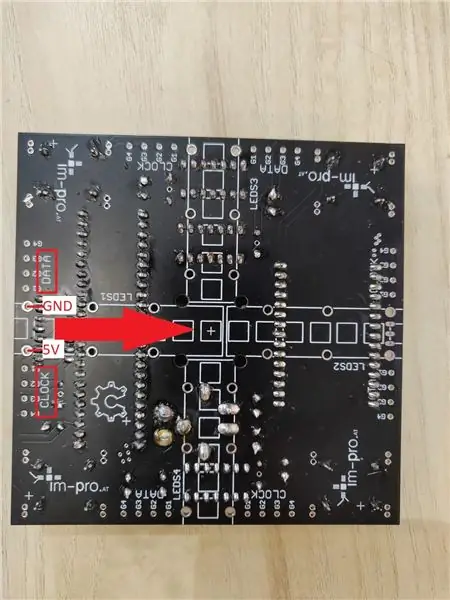



АЛХАМ 5.1 Туйлшралыг шалгах
Эхлээд бид LED туузны туйлшралыг мэдэх хэрэгтэй. Өөрөөр хэлбэл: 5В ба газардуулга нь ПХБ -тай харьцангуй байна. Энэ нь танд байгаа LED зурвасаас ихээхэн хамаардаг бөгөөд үүнийг ямар ч байдлаар хийх боломжтой.
Үндсэн ПХБ дээр нэг далавчаа барь. LED туузан дээрх сумнууд нь ПХБ -ийн төв рүү чиглэсэн байх ёстой. 5V нь өгөгдөл эсвэл тээглүүрийн ЦАГ тал дээр байгаа эсэхийг хараарай.
Хэрэв 5V нь DATA талд байгаа бол та сайн байна, та 2.5 мм2 хэмжээтэй зэсийг ашиглан LED туузыг ПХБ -д шууд гагнах боломжтой.
Үгүй бол та 22AWG кабель ашиглан хоёр талыг нь хөндлөн гаргах хэрэгтэй. Тиймээс кабелийг LED туузан дээр гагнаж, зүүн, баруун талыг нь хөндлөн гаргаж, ПХБ -д гагнана.
АЛХАМ 5.2 Гагнуур 2.5 мм2 кабель
Үлдсэн 2.5 мм2 хэмжээтэй зэс кабелийг ашиглаж, бүгдийг нь хуулна. ПХБ -ийн дээд талд тэдгээрийг гагнана. Гагнасан утсыг ижил өндөрт 1 см орчим хайчилж ав.
АЛХАМ 5.3 Эхний жигүүрийг гагнах
Илүү урт WING -ийг ашиглан торгон дэлгэц дээр үзүүлсэн шиг ПХБ (LED1) дээр байрлуулна уу. Үүнийг 2.5 мм2 хэмжээтэй утсаар гагнана. Үнэхээр хүчтэй холболт хийснээр эргүүлэх явцад маш их хүч гарах болно! Дараа нь 1 -р бүлгийн кабелийг G1 Data ба G1 Clock руу холбоно уу.
Дээр дурдсанчлан цахилгаан холболтыг гагнахаа бүү мартаарай.
ESP32 болон FPGA -ийг холбож (48 ба 1 нь тэмдэглэгдсэн талд байна), самбарыг тэжээлийн эх үүсвэрээр тэжээнэ үү.
Ихэнх гаднах LED нь цэнхэр анивчих ёстой (үүнийг хийхэд 40 хүртэл секунд шаардагдана). Үгүй бол та CLOCK болон DATA -ийг зөв холбосон эсэхээ шалгаарай.
АЛХАМ 5.4 Танхимын эффект мэдрэгч
Эмэгтэй зүү толгойг (гурван голтой) танхимд гагнах. Хожим нь бид мэдрэгчийг түүнтэй холбох болно.
Мэдрэгчийг (Hall effect sensor) эрэгтэй зүү толгой руу гагнана. Сенор ба зүү толгойтой холбоосууд 25 мм орчим байх ёстой.
АЛХАМ 5.5 WINGS -ийн үлдсэн хэсгийг үргэлжлүүлээрэй
LED2 -ийн хувьд - LED4 == WING2 - WING4 нь WING1 -тэй ижил процессыг хийдэг.
ПХБ -ыг үе үе асааж, бүх зүйл анивчиж байгаа эсэхийг шалгаарай. Загвар нь хамгийн гадна талын удирдагчаас эхэлж, дотогшоо орж дахин эхэлдэг.
АЛХАМ 5.6 Тэнцвэр
Гол ПХБ -ийг дунд нь үзүүртэй зүйлээр тэнцүүлж үзээрэй. Хэрэв нэг тал нь илүү жинтэй бол нөгөө талдаа гагнуур нэмж оруулахыг хичээ. Энэ нь төгс байх албагүй, гэхдээ хэт их тэнцвэргүй байдал нь хожим үйл ажиллагааны явцад маш их чичиргээ үүсгэж, улмаар механик асуудалд хүргэж болзошгүй юм.
Алхам 6: Анхны будаг

Алхам 6.1: Өрөмдлөг хийх
Бид хэд хэдэн нүх өрөмдөх хэрэгтэй.
БСХС -ийн 500*500 хэмжээтэй самбар дээр бидэнд хоёр нүх хэрэгтэй. Drill_wood_500_500.pdf файлыг үзээд төлөвлөгөөний дагуу нүх гарга.
БСХС -ийн 500*100 хэмжээтэй самбар дээр бидэнд маш олон нүх хэрэгтэй. Тиймээс drill_wood_500_100_A4.pdf файлыг хэвлээд самбар дээр зэрэгцүүлээрэй. Нүхийг цаасан дээр тэмдэглэсэн газарт л өрөмдөх хэрэгтэй.
Алхам 6.2: Будаг
Мод бүрийн нэг талыг будна. 500 x 500 БСХС -ийн хавтангийн хувьд энэ нь таны өрөмдсөн тал юм.
100х500 хэмжээтэй модны хоёр талыг будна.
Та мөн металл буланг хараар будаж болно. Энэ нь илүү дээр харагдах болно;-)
Үлдсэнийг нь бид бүх зүйлийг (хайрцгийн гадна талд) угсарч дууссаны дараа будах болно.
Алхам 7: Механик угсралт

Алхам 7.1 Мотор жолоочийн ПХБ -ийг холбоно уу
ПХБ нь 100 х 500 хэмжээтэй БСХС -ийн хавтан дээр суурилагдсан. Зайлагч (М3 зай 12 мм) болон зарим м3 эрэг, самар ашиглана уу.
Алхам 7.2 Хаалт холбох
Хоёр хаалт (Мотор 775) БСХС -ийн 100 x500 самбар дээр M4 эрэг ашиглан бэхлэнэ.
Алхам 7.3 Бариул бэлтгэ
Хоёр бариулыг (холхивч 6803ZZ) идэвхгүй болгох шаардлагатай. Эндээс бидэнд гадна талын хоёр цагираг л хэрэгтэй.
Бөгж тус бүр дээр 22AWG утас гагнах. Нэг хар, нэг улаан.
Holder 3D хэвлэсэн эд ангиудыг аваад угсарна уу.
М3 хэмжээтэй бүх самарыг тус тусын нүхэнд хийж, улаан утсан бөгжийг эхлээд эзэмшигчид, дараа нь тусгаарлагч, дараа нь хар утастай бөгжийг шургуул. Гурав дахь хэсгийг дээрээс нь нэмж боолтыг оруулна.
Хоёр утсыг 2 см -ийн зайд хайчилж, хүзүүг (XT30 залгуур эрэгтэй кабель) гагнана. Хар кабель нь хажуу тийш явдаг.
Алхам 7.4 Мотор холбох
Хөдөлгүүрийг (DC Motor 775) 100 х500 хэмжээтэй БСХС -ийн хавтангийн дунд байрлах хөдөлгүүрийн бэхэлгээ рүү шургуулна.
Мотор дээр бариулыг бэхлээд чангална уу.
Алхам 7.5 Сойз суурилуулах
Би Dremel сойз (Carbon Brushes Dremel 4000) ашиглахаар төлөвлөж байсан. Дремел сойзны нүүрс хэт өндөр эсэргүүцэлтэй тул бидэнд өөр нүүрс (Мотор карбон сойз) ашиглах шаардлагатай байна. Хөгжүүлэлтийн явцад би үүнийг анзаараагүй. Тиймээс бид моторын сойз ашиглаж, тэдгээрийг дремелийн сойзны хэмжээгээр элс болгоно.
Мотор сойзноос утсыг нүүрснээс 5 мм зайд хайчилж ав.
Дараа нь нүүрсийг 8.4 x 6.3 x 4.8 мм хэмжээтэй болгон хайчилж авахын тулд элсний цаасыг ашиглана
Мотор сойзны нэг тал нь 6.1 мм хэмжээтэй тул бид зөвхөн хоёр талыг нь зүлгэх хэрэгтэй.
Хэрэв та сойзны тавиур дээр амархан гулсаж байвал та туршиж үзээрэй.
Түүнчлэн металл цагиргуудтай холболтыг сайжруулахын тулд дээд хэсэгт муруйг зүлгэж үзээрэй.
Хоёр нүүрсний нүүрсэнд 22AWG утсыг гагнана. Улаан ба хар утсыг ашигла. Дремелийн сойзноос хавар оруулах.
Бийрийг сойз эзэмшигчид оруулна. Улаан утастай сойз нь дээд талд ордог. Бариулын дээд тал нь арай зузаан байна. Хоёр булаг бие биедээ хүрэхгүй байхыг анхаарна уу.
Самар ба м3 эрэг ашиглан эзэмшигчийг сууринд бэхлэнэ.
Сойз эзэмшигчийн суурийг бэхэлгээтэй хөдөлгүүрийн бэхэлгээнд холбоно уу. Хаалтанд багтсан M4 эрэг, самар ашиглана уу.
Мотор чөлөөтэй эргэх чадвартай байх ёстой.
Хоёр хаалтны хоорондох хоёр утсыг чиглүүлнэ.
Хоёр утсыг уртаар нь хайчилж ав, ингэснээр тэд ПХБ -д хүрч, утсыг (XT30 залгуур эрэгтэй кабель) гагнана. Хар кабель нь муруй тал руу явдаг.
22AWG гэсэн хоёр утсыг мотор руу гагнаж, ПХБ -д хялбархан хүрэхийн тулд хол зайд хайчилж, хүзүүг (XT30 залгуур эмэгтэй кабель) гагнана. Хар кабель нь муруй тал руу явдаг.
Алхам 8: Дуусгах
Зөвлөмж болгож буй:
UC -тай унтраах түгжээний хэлхээ. Нэг товчлуур. Нэг зүү. Тусдаа бүрэлдэхүүн хэсэг: 5 алхам

UC -тай унтраах түгжээний хэлхээ. Нэг товчлуур. Нэг зүү. Салангид бүрэлдэхүүн хэсэг: Сайн байцгаана уу, сүлжээнд асаах/унтраах хэлхээг хайж байсан. Миний олсон бүхэн миний хайж байсан зүйл биш байсан. Би өөртэйгөө ярьж байсан, үүнд хүрэх арга зам заавал байх ёстой. Энэ л надад хэрэгтэй байсан. -Асгах, унтраахад ганц товчлуур дарна. -Зөвхөн ашиглах ёстой
Нууц үгийн менежер, Тайпер, Макро, Ачаалал Бүгдийг нэг дор !: 11 алхам (зурагтай)

Нууц үгийн менежер, Тайпер, Макро, Ачаалал … Бүгдийг нэг дор! Анхаарна уу: Хэрэв та энэ төхөөрөмжийг үйлдвэрлэхэд асуудалтай байгаа бол (pcb, гагнуур эсвэл бусад) надад хувийн мессеж эсвэл имэйл илгээж болно. [email protected]. Би аль хэдийн үйлдвэрлэсэн компьютер эсвэл төхөөрөмжүүдийн нэгийг илгээхэд баяртай байх болно
Mac Osx дээр Desktop -ийг харуулах (бүгдийг нуух): 3 алхам

Mac Osx дээр Desktop -ийг харуулах (бүгдийг нуух): Mac -тэй болсноосоо хойш Windows -ийн "дэлгэцийн дэлгэц" функц, гарны товчлол бүхий windows key+D -ийг алдсан. F11 нь үүнийг огтлохгүй бөгөөд дэлгэцийн ирмэг дээр эмх замбараагүй хил хязгаарыг бий болгодог. Энэ бол миний зорилго: бүх цонхыг нуух
64 пиксел RGB LED дэлгэц - Өөр нэг Arduino клон: 12 алхам (зурагтай)

64 пиксел RGB LED дэлгэц - Өөр нэг Arduino Clone: Энэхүү дэлгэц нь 8x8 RGB LED матриц дээр суурилсан болно. Туршилтын зорилгоор 4 ээлжийн бүртгэлийг ашиглан стандарт Arduino самбар (Diecimila) -тай холбосон. Үүнийг ажилдаа орсны дараа би үүнийг PCB дээр суулгасан. Ээлжийн бүртгэл нь 8 битийн өргөнтэй бөгөөд
(Нэг удаа ашигласан) нэг удаагийн камерын гэрэл хийх: 3 алхам

Нэг удаагийн камерын флаш хийх Энэ нь зураг авах үед хийсэн флэшийг дуурайлган хийжээ. Энэ бол маш энгийн бөгөөд маш гэрэл гэгээтэй зүйл юм.Танд ямар зориулалтаар ашиглахыг би мэдэхгүй, гэхдээ бүү асаагаарай
